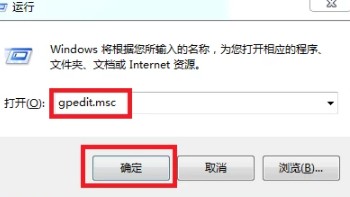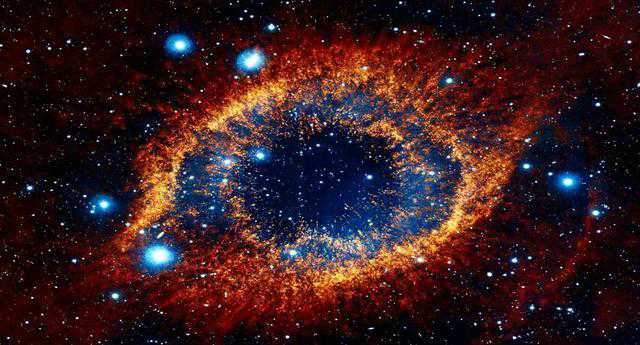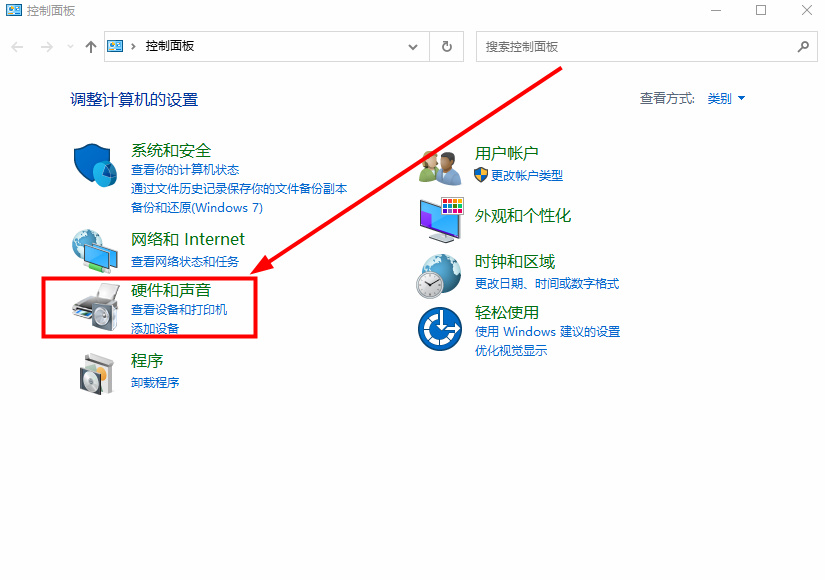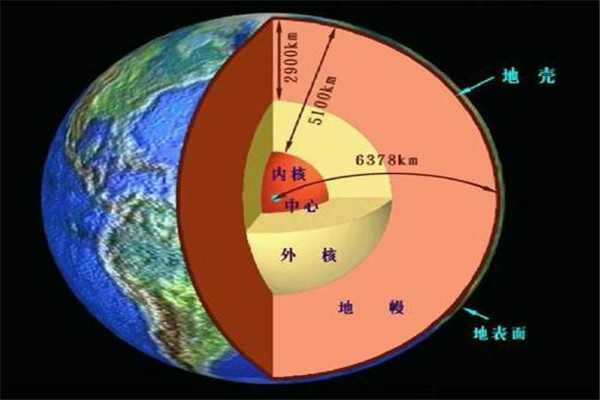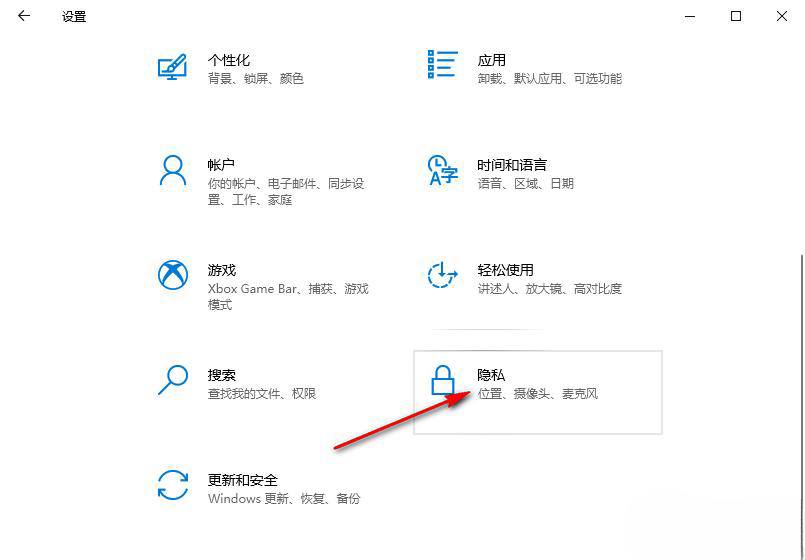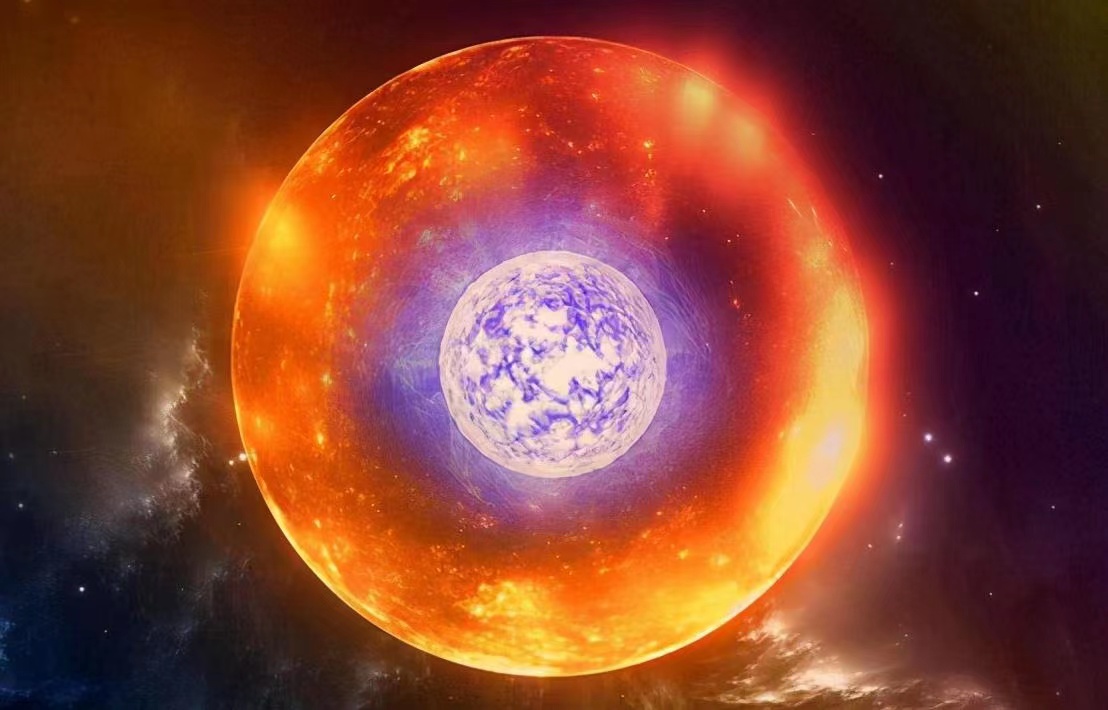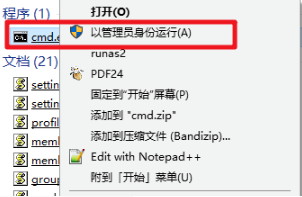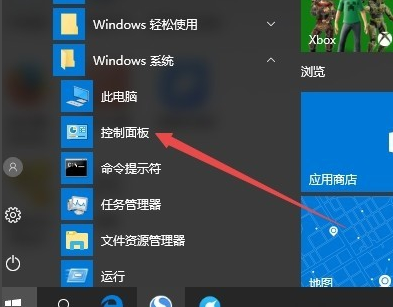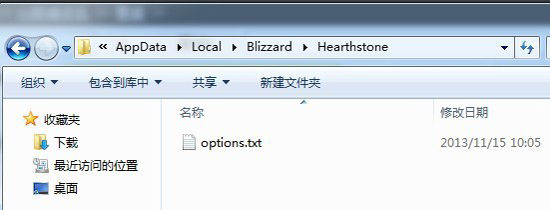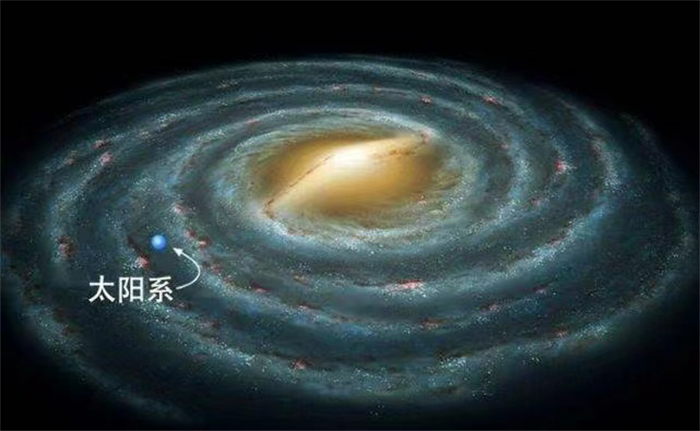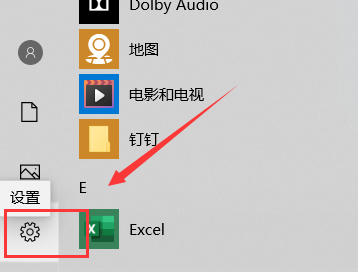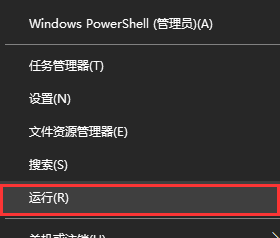你知道如何关闭Win10系统右下角的更新图标吗?下面小编带来Win10系统右下角更新图标的关闭教程。希望能帮到大家。让我们和边肖一起学吧!
如何关闭Win10系统右下角的更新图标?Win10系统右下角更新图标关闭教程。
1.右键单击开始菜单打开菜单栏,然后单击控制面板,如图所示。
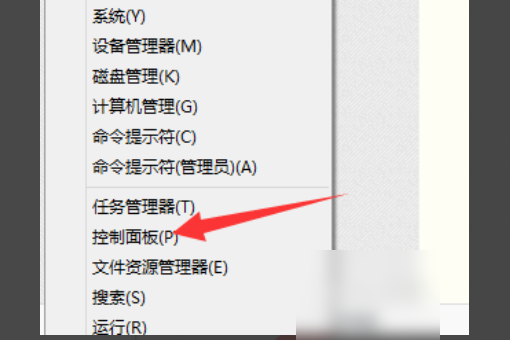
2.进入界面,将右上角的视图模式改为大图标,如图所示。
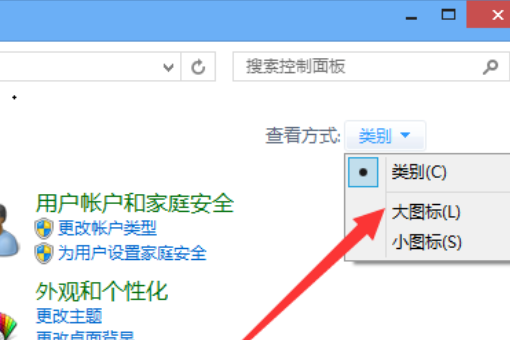
3.点击下面列表中的windows Update,如图所示。
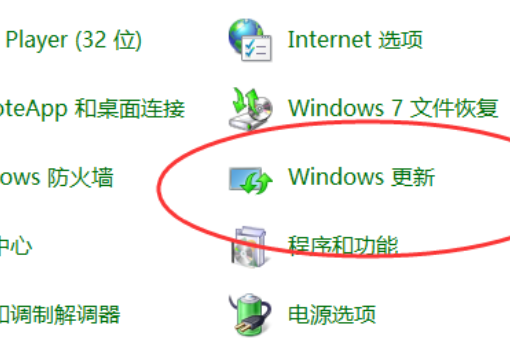
4.进入界面,点击打开左下角的【安装更新】,如图。
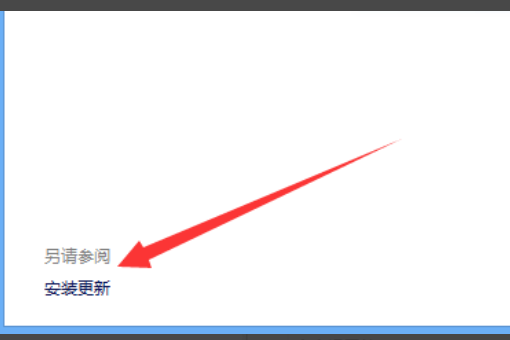
5.右键单击列表中的KB3035583,选择删除,如图所示。
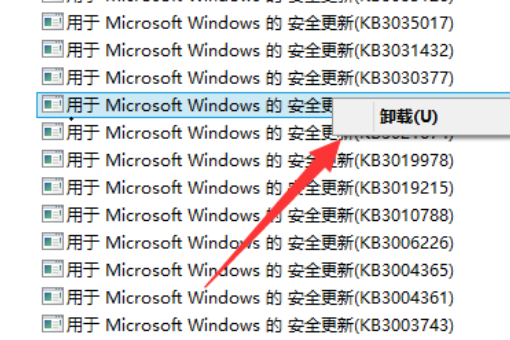
6.点击确定卸载,如图所示。
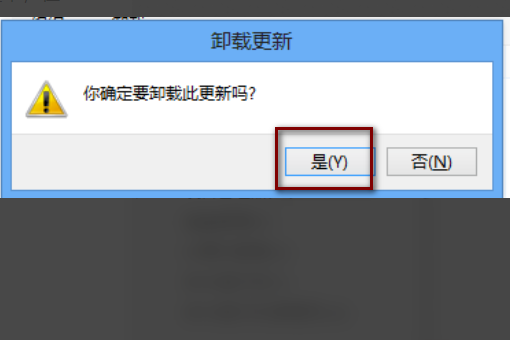
7.卸载后重启电脑,win10升级图标被移除,如图。
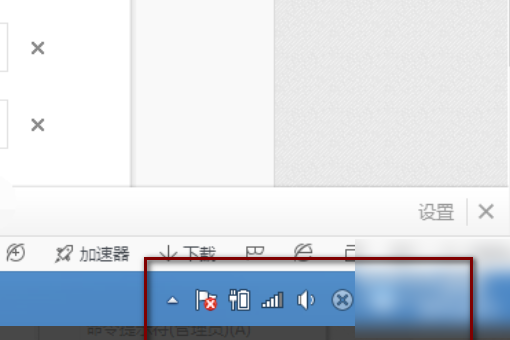
未经允许不得转载:探秘猎奇网 » win10右下角的更新图标怎么关掉(w10右下角更新感叹号怎么去除)

 探秘猎奇网
探秘猎奇网 中老铁路国际旅客列车开行,这件事代表了什么?
中老铁路国际旅客列车开行,这件事代表了什么? Word页码罗马数字怎么输入(如何输入罗马数字作为Word页码)
Word页码罗马数字怎么输入(如何输入罗马数字作为Word页码) 小红书搜索发现怎么清除(小红书怎么把搜索发现关掉)
小红书搜索发现怎么清除(小红书怎么把搜索发现关掉)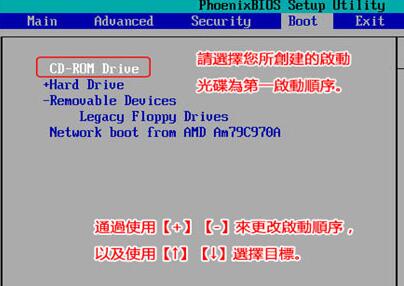 window10蓝屏代码0xc0000001(win10蓝屏代码0xc0000001)
window10蓝屏代码0xc0000001(win10蓝屏代码0xc0000001) Excel软件中如何抠图去除图片背景的方法分享(分享如何在Excel软件中剪切图片和去除图片背景)
Excel软件中如何抠图去除图片背景的方法分享(分享如何在Excel软件中剪切图片和去除图片背景) 英语听力app哪个好用 有效提高听力水平的(比较好的听力app帮助提升英语听力)
英语听力app哪个好用 有效提高听力水平的(比较好的听力app帮助提升英语听力) win7旗舰板强行删除开机密码(win7开机密码忘了怎么删除)
win7旗舰板强行删除开机密码(win7开机密码忘了怎么删除)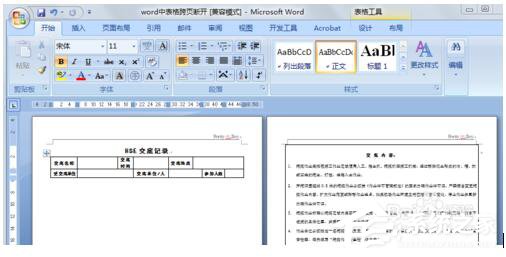 Word表格跨页断开如何解决(word2007表格跨页断开)
Word表格跨页断开如何解决(word2007表格跨页断开)